1300
Oorzaak
Papier is vastgelopen in de papieruitvoersleuf of in de achterste lade.
Actie
Verwijder het vastgelopen papier aan de hand van de volgende procedure.
 Opmerking
Opmerking
-
Soms moet u tijdens het afdrukken het apparaat uitzetten om vastgelopen papier te verwijderen. Druk in dat geval op de knop Stoppen (Stop) om afdruktaken te annuleren voordat u het apparaat uitzet.
-
Trek het papier langzaam uit de achterste lade of de papieruitvoersleuf. (Kies de gemakkelijkste manier.)
Houd het vastgelopen papier met beide handen vast en trek het er langzaam uit zodat het niet scheurt.
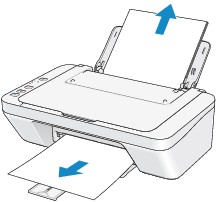
 Opmerking
Opmerking-
Als u het papier niet kunt verwijderen, schakelt u het apparaat uit en vervolgens weer in. Het papier wordt dan mogelijk automatisch uitgevoerd.
-
Als het papier scheurt en u het vastgelopen papier niet uit de papieruitvoersleuf of de achterste lade kunt verwijderen, verwijdert u het papier vanuit de binnenkant van het apparaat.
-
-
Plaats het papier opnieuw en druk op de knop Zwart (Black) of Kleur (Color) op het apparaat.
Als u het apparaat bij stap 1 hebt uitgeschakeld, zijn alle afdruktaken in de wachtrij geannuleerd. Druk de taken zo nodig opnieuw af.
 Opmerking
Opmerking-
Controleer tijdens het opnieuw plaatsen van het papier of u papier gebruikt dat geschikt is voor afdrukken en of u het papier correct plaatst.
-
Het wordt aanbevolen ander papier dan papier van A5-formaat te gebruiken om documenten met foto's of afbeeldingen af te drukken, omdat de afdruk kan omkrullen en kan vastlopen tijdens het uitvoeren.
Neem contact op met het servicecentrum als u het papier niet kunt verwijderen, het papier in het apparaat scheurt of het foutbericht niet verdwijnt nadat u het vastgelopen papier hebt verwijderd.
-



